Comment créer des statuts Facebook avec des arrière-plans colorés ou de grands autocollants

Si vous avez récemment visité Facebook, vous avez probablement remarqué que les statuts commencent à être beaucoup plus ... colorés. Alors que vous avez été capable d'ajouter des photos, des émotions et des activités pendant un moment, vous pouvez maintenant aller plus loin. Ce qui aurait pu être une mise à jour régulière de texte pourrait ressembler à quelque chose comme ça.
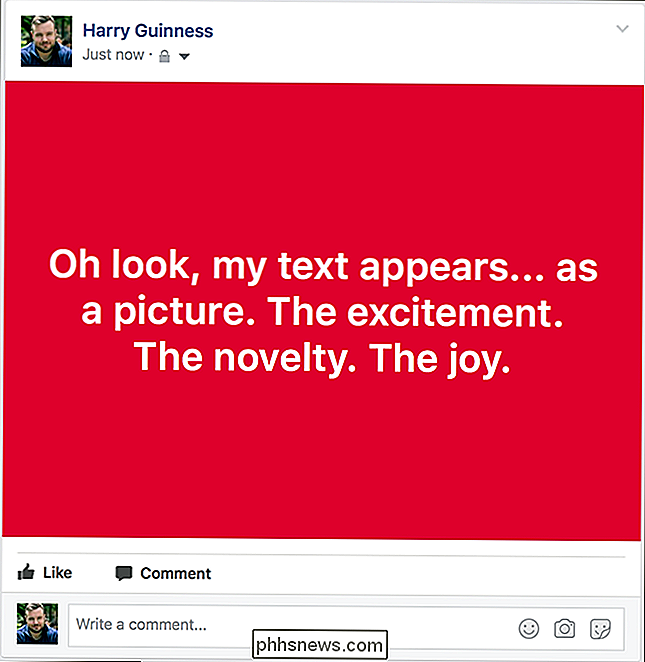
Ou même comme ça.
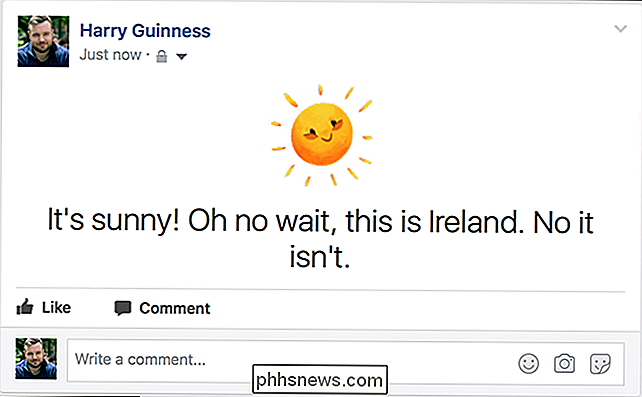
Voyons donc comment rendre vos messages aussi grands et audacieux.
J'utilise Facebook site Web pour cela, mais le processus est le même sur les appareils mobiles. Il convient également de noter que Facebook déploie des fonctionnalités à un rythme différent dans différentes parties du monde. Si vous ne pouvez pas suivre, c'est peut-être parce que cette fonctionnalité particulière n'est pas disponible là où vous vous trouvez.
Ouvrez Facebook et cliquez n'importe où dans la boîte de dialogue Créer une publication en haut de votre fil d'actualité. Vous verrez une rangée de cercles colorés apparaître ci-dessous où il est écrit "Écrire quelque chose ici".
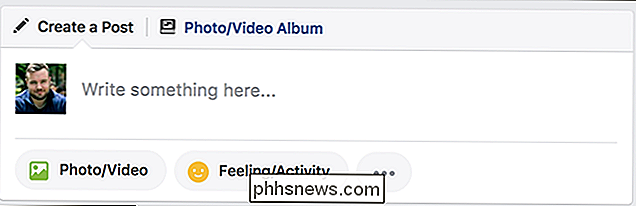
Voici ce qui vous permet de choisir un arrière-plan coloré pour votre article. Sélectionnez la couleur que vous voulez ...
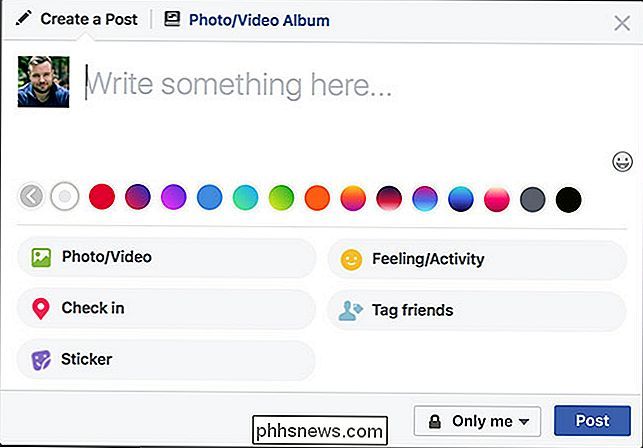
... et écrivez votre message.
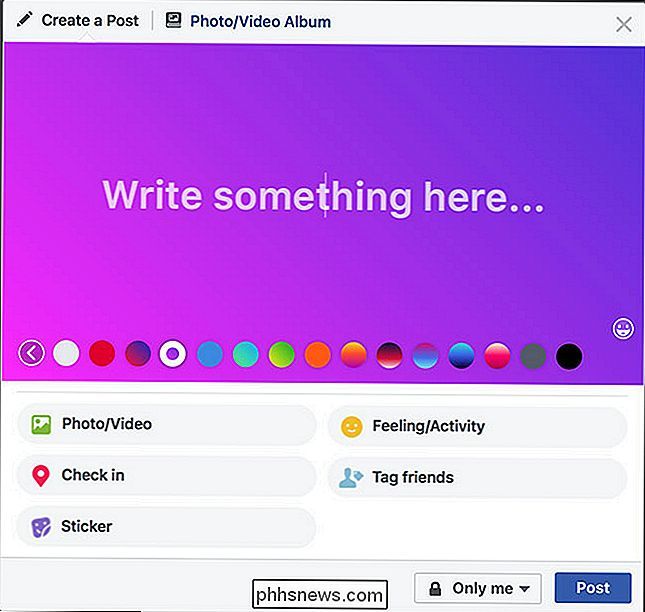
Pour utiliser un arrière-plan coloré, votre message doit être assez court. Si elle est plus longue que quelques phrases, elle reviendra à une mise à jour normale
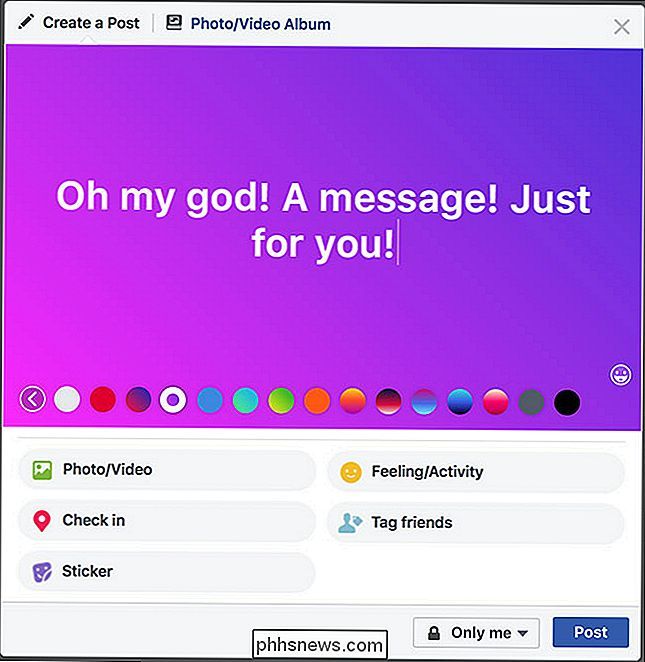
Si vous voulez utiliser une icône à la place d'une couleur d'arrière-plan, cliquez sur Autocollant sous la boîte de dialogue d'état.
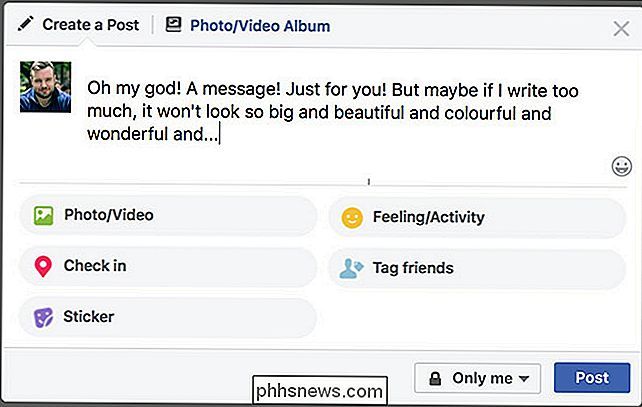
Sélectionnez l'ambiance souhaitée ou utilisez simplement la barre de recherche pour trouver un autocollant approprié. Je suis allé avec Happy.
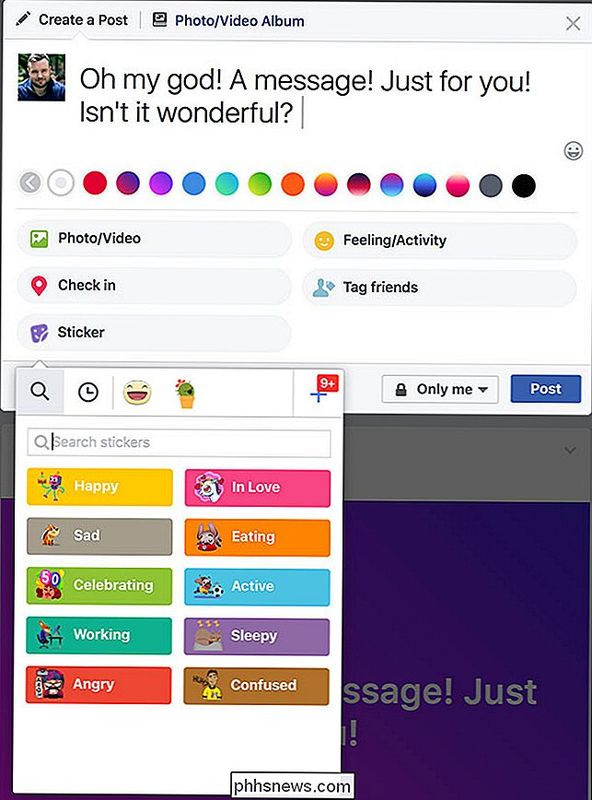
Choisissez l'autocollant que vous voulez et il apparaîtra au-dessus du texte dans votre message.
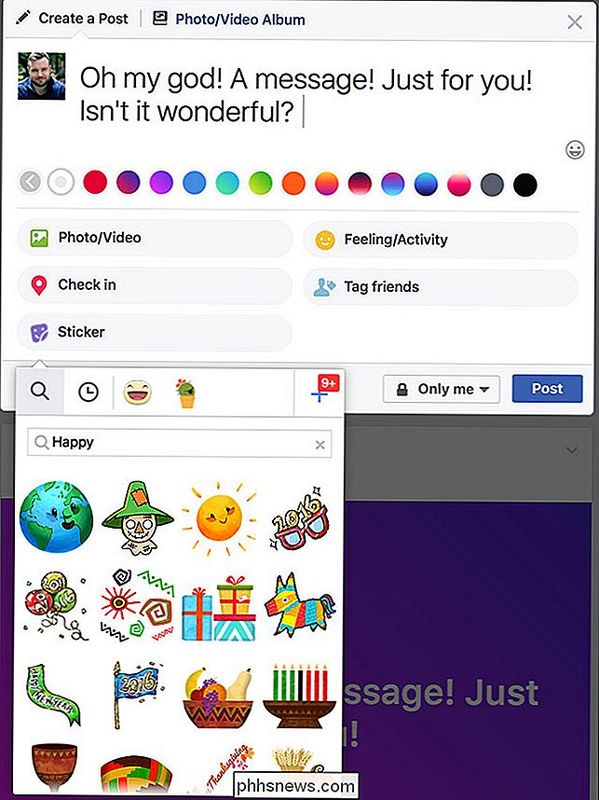
Si vous n'êtes pas satisfait avec les autocollants disponibles, vous pouvez en ajouter d'autres. Revenez au menu des autocollants.
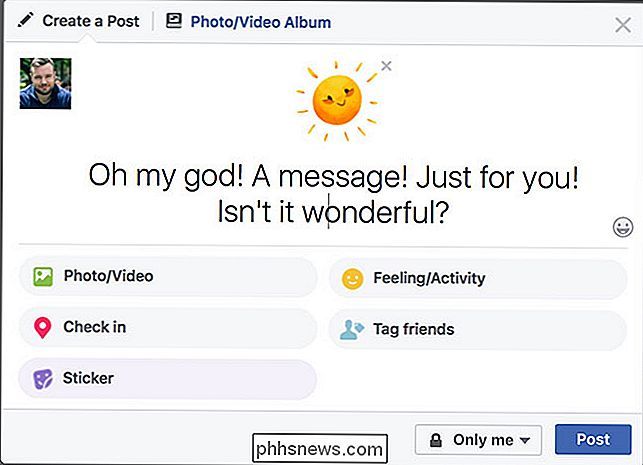
Cliquez sur l'icône + en haut à droite pour accéder au magasin d'autocollants.
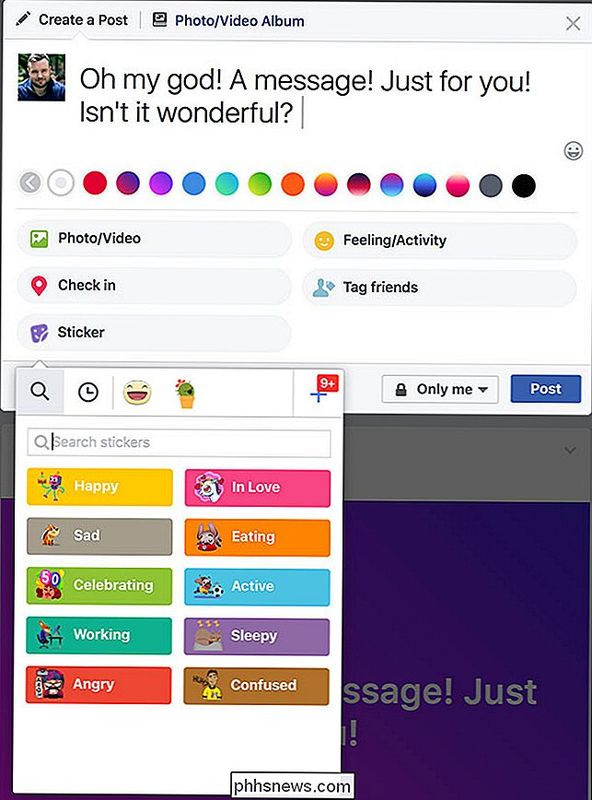
Vous trouverez ici d'innombrables autres autocollants à utiliser. La grande majorité d'entre eux est disponible gratuitement.
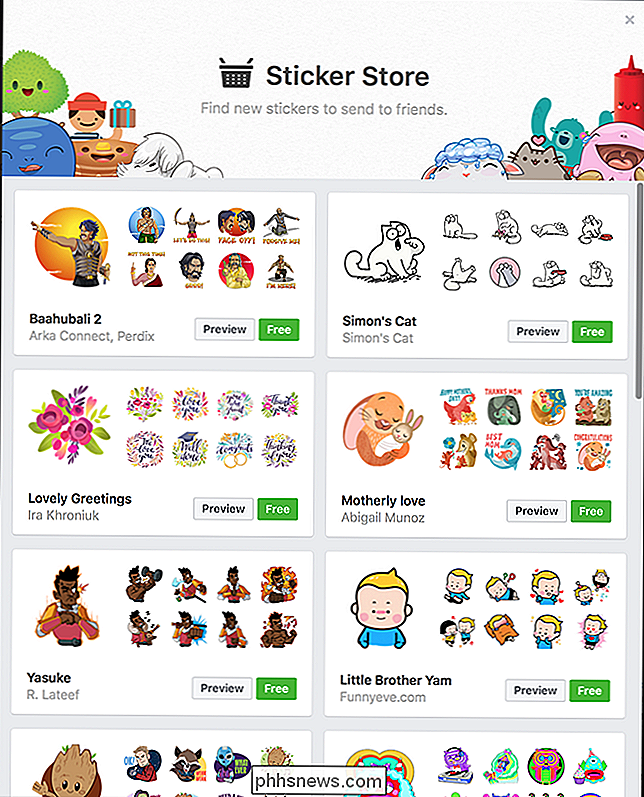
Lorsque vous avez terminé votre mise à jour, que vous ayez choisi un arrière-plan coloré ou un autocollant, cliquez simplement sur Publier pour le partager sur votre Scénario.
Facebook a toujours plus utilitaire que la plupart des autres réseaux sociaux. Des objets comme des arrière-plans colorés et des autocollants sont un bon moyen d'ajouter un peu de personnalité à vos messages et de les faire ressortir davantage dans les flux de nouvelles des autres.
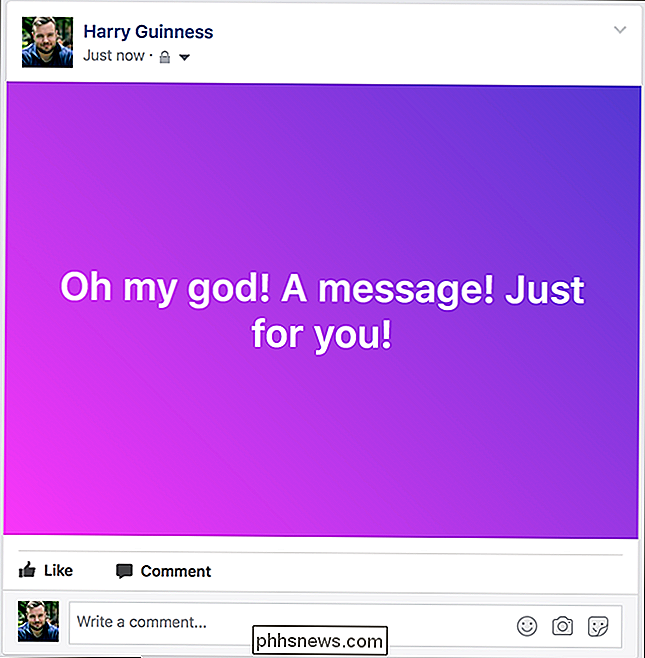

Comment configurer le hub Wink (et commencer à ajouter des périphériques)
Le hub Wink est encore un autre hub smarthome qui vise à rivaliser avec SmartThings et Insteon afin de créer une centrale périphérique que tous vos autres appareils smarthome peuvent se connecter. Voici comment le configurer. Qu'est-ce que le hub Wink? Les hubs Smarthome agissent comme un périphérique central qui se connecte à votre routeur (lui donnant ainsi accès à votre réseau et à Internet) et à vos autres périphériques.

Arrêtez de vous plaindre que votre navigateur utilise beaucoup de RAM: c'est une bonne chose
Cela fait des années que Chrome se plaint de Chrome: "ça fait tellement de RAM!" , le feu fait rage sur certains utilisateurs voient moins d'utilisation de la RAM que Chrome, tandis que d'autres voient des montants similaires. Mais l'utilisation de la RAM n'est pas intrinsèquement mauvaise . RELATED: Quoi de neuf dans Firefox Quantum, le Firefox Vous avez attendu Je serai le premier à admettre que j'ai déjà fait cette plainte, et cela me choque toujours un peu la quantité de RAM utilisée par un seul programme sur mon ordinateur.



